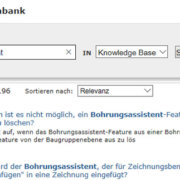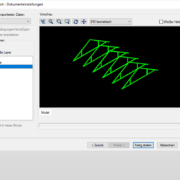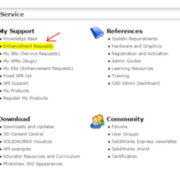Tipps: SOLIDWORKS zu Hause nutzen
Die soziale Distanzierung ist aktuell eine unumgängliche Maßnahme, um die Ausweitung des Coronavirus zu verlangsamen. Folglich arbeiten bereits viele Personen im Homeoffice. Häufig ist SOLIDWORKS-Nutzern allerdings nicht klar, welche Möglichkeiten sie genau haben, wenn es darum geht SOLIDWORKS von zu Hause aus zu nutzen.
Eine gute Möglichkeit bietet die 3DEXPERIENCE Plattform, mit welcher Sie SOLIDWORKS mit jedem Gerät nutzen können. Diese Plattform haben wir Ihnen bereits im Blogartikel „SOLIDWORKS-Lösungen in Zeiten des Coronavirus“ vorgestellt.
Lösungen für SOLIDWORKS Desktop-Anwender
Auch für SOLIDWORKS Desktop-Anwender gibt es gute Möglichkeiten, Projekte wie gewohnt durchzuführen. Diese möchten wir Ihnen hier vorstellen. Sollten Sie weitere Fragen dazu haben, zögern Sie nicht uns zu kontaktieren.
Lizenzart prüfen
Als ersten Schritt sollten Sie prüfen, welche Lizenzart Sie besitzen. Dazu haben Sie folgende Möglichkeit:
- SOLIDWORKS starten
- Hauptmenü > Hilfe
- > Über SOLIDWORKS
- > Seriennummer anzeigen
Ihre Lizenzart erkennen Sie an den ersten vier Ziffern Ihrer Lizenznummer:
- Standalone-Lizenz:
- 0000
- 0001
- 9000
- 9001
- SolidNetwork-Lizenz:
- 0010
- 9010
Vorgehen bei Standalone-Lizenzen
Wenn Sie eine Einzelplatzlizenz besitzen, haben Sie folgende zwei Optionen:
- Übertragen Sie Ihre Lizenz, um sie auf Ihrem Home-Computer zu reaktivieren. Weitere Informationen zur „Deaktivierung“ finden Sie hier.
- Verwenden Sie die Online-Lizenzierung. In diesem Fall ist Ihre Lizenz mit einem Benutzer-Login und nicht mit einem Gerät verknüpft. Auf dieser Seite erfahren Sie, wie Sie Ihre Standalone-Lizenz mit der Online-Lizenzierung verwalten.
Sie haben aktuell keinen Zugriff auf Ihren Computer? Dann kontaktieren Sie uns!
Vorgehen bei SolidNetwork-Lizenzen
Sie haben eine SolidNetwork-Lizenz? Dann haben Sie diese Möglichkeiten:
- Checken Sie Ihre Lizenz über ein VPN-Netzwerk aus. So können Sie von zu Hause auf Ihre Lizenz zugreifen. (Eventuell ist das Starten von SOLIDWORKS über eine VPN-Verbindung langsamer als gewohnt)
- Sie haben kein VPN-Netzwerk und sind noch im gewohnten Büro? Dann können Sie sich eine Lizenz ausleihen. So können Sie Ihren Computer mit nach Hause nehmen und 30 Tage lang mit SOLIDWORKS arbeiten. Leihen Sie Lizenzen immer über die Netzwerkverbindung Ihres Büros aus und niemals über eine VPN-Verbindung. Sie benötigen die Lizenz für mehr als 30 Tage? Hier finden Sie weitere Informationen.
Alternative Lösungen
Sollte keine der oben genannten Lösungen für Sie infrage kommen, dann kontaktieren Sie uns und wir werden gemeinsam eine Lösung finden.
Weitere Informationen: blogs.solidworks.com